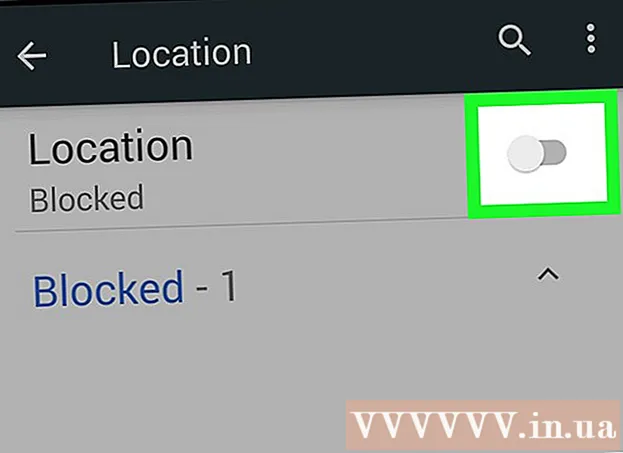Автор:
Gregory Harris
Дата Створення:
15 Квітень 2021
Дата Оновлення:
1 Липня 2024

Зміст
Створення партіцій або розділів потрібно для того, щоб інформація, що зберігається на жорсткому диску, зберігалася окремо, на різних розділах. Операційну систему, наприклад, краще встановлювати на окремий диск, окремий розділ. Тоді комп'ютер буде працювати краще і швидше.
кроки
 1 Відкрийте меню Пуск. Наберіть Управління комп'ютером. Відкрийте програму.
1 Відкрийте меню Пуск. Наберіть Управління комп'ютером. Відкрийте програму.  2 Перейдіть у вкладку Управління дисками. Вона знаходиться на лівій панелі. Тут відображаються всі диски і розділи.
2 Перейдіть у вкладку Управління дисками. Вона знаходиться на лівій панелі. Тут відображаються всі диски і розділи. - У нашому прикладі є 1 диск з двома розділами.
 3 Звільніть місце для нового розділу. Натисніть по розділу правою кнопкою миші. натисніть Стискання тому.
3 Звільніть місце для нового розділу. Натисніть по розділу правою кнопкою миші. натисніть Стискання тому.- У прикладі ми стискаємо розділ (C :).
- Примітка: У вас може бути розділ під назвою системний резерв (System Reserved). Не потрібно його чіпати взагалі.
 4 Натисніть опцію Стиснути том. Введіть бажаний розмір нового розділу в мегабайтах (1000 Мб = 1 ГБ). натисніть стиснути.
4 Натисніть опцію Стиснути том. Введіть бажаний розмір нового розділу в мегабайтах (1000 Мб = 1 ГБ). натисніть стиснути. - У нашому прикладі ми стискаємо розділ на 10000 MБ або 10 ГБ.
- Примітка: Не можна стиснути розділ на більшу кількість МБ, ніж зазначено в поле Доступне для стиснення простір (Мб).
 5 Створіть новий розділ. Тепер новий розділ з'явиться у вікні Керування комп'ютером, у вкладці Керування дисками. Натисніть на простір нерозподілений ньому правою кнопкою і виберіть створення простого томи.
5 Створіть новий розділ. Тепер новий розділ з'явиться у вікні Керування комп'ютером, у вкладці Керування дисками. Натисніть на простір нерозподілений ньому правою кнопкою і виберіть створення простого томи.  6 Відкриється Майстер створення простого томи. Натисніть Далі.
6 Відкриється Майстер створення простого томи. Натисніть Далі.  7 Введіть розмір нового томи. Натисніть Далі.
7 Введіть розмір нового томи. Натисніть Далі. - У нашому прикладі ми створюємо максимально великий новий розділ, використовуючи максимальне доступне кількість вільного простору.
- Примітка: Новий том не може бути більше, ніж максимальна кількість доступного вільного простору.
 8 Виберіть нове ім'я або букву для нового томи. Виберіть ім'я та натисніть Далі.
8 Виберіть нове ім'я або букву для нового томи. Виберіть ім'я та натисніть Далі. - У нашому прикладі ми вибрали букву (E :).
- Буква - це ім'я розділу, яке потрібно вказувати при вказівці шляху до файлу.
 9 Налаштуйте новий розділ.
9 Налаштуйте новий розділ.- Натисніть Форматувати розділ після вибору потрібних налаштувань файлової системи і т.д.
- В якості файлової системи вибираємо NTFS
- В розмірі кластера ставимо опцію За замовчуванням
- В мітці томи пишемо ім'я для нового розділу.
- Ставимо галочку біля швидкого форматування
- натискаємо далі
 10 Створюємо новий том. натискаємо Готово.
10 Створюємо новий том. натискаємо Готово.  11 Чекаємо, поки завершиться форматування.
11 Чекаємо, поки завершиться форматування.- З'явиться нове вікно, в якому можна вибрати опцію форматування нового розділу. натисніть Форматувати.
- З'явиться нове вікно. натисніть старт.
- З'явиться вікно з попередженням. натисніть OK.
- З'явиться нове вікно, в якому можна вибрати опцію форматування нового розділу. натисніть Форматувати.
 12 Перевірте новий розділ. Якщо все добре працює, новий розділ з'явиться у вкладці Керування дисками.
12 Перевірте новий розділ. Якщо все добре працює, новий розділ з'явиться у вкладці Керування дисками.
попередження
- Перед створенням нового розміру скопіюйте всі потрібні вам дані з диска, щоб вони не пропали і не пошкодилися.